(Nota: Las dos razones más comunes por las que necesitarías hacer esto son: A) si previamente compraste algo con una cuenta diferente y necesitas restaurarla después de un evento importante (como reinstalar el juego); o B) si la cuenta que aparece cuando intentas hacer una compra no es una cuenta que quieras usar para hacer compras (por ejemplo, una cuenta de trabajo). Dado que la mayoría de estas cuestiones tienen que ver con el restablecimiento de las compras en Triple Town, he escrito el artículo para tratar este caso concreto. Si necesita hacer esto para un juego diferente, reemplace cualquier referencia a Triple Town con las acciones apropiadas para su juego.)
Hay dos maneras de hacer que su dispositivo utilice una cuenta de Google diferente. Desgraciadamente, una de ellas probablemente implique borrar temporalmente las cuentas de Google de tu dispositivo (¡puedes volver a añadirlas después!) y la otra implica borrar y reinstalar Triple Town (lo que tiene consecuencias que puedes leer aquí). Depende de ti el camino que quieras seguir.
El camino que probablemente implique borrar temporalmente las cuentas de tu dispositivo
La idea general es más o menos la misma en todos los casos, pero como cada versión de Android es un poco diferente vamos a enumerar algunas formas diferentes y esperamos que una de ellas se acerque lo suficiente para que puedas seguir y rellenar los espacios en blanco.
Android 2.2
- Entra en el área de «Ajustes» de Android. (En mi dispositivo en particular, esto se hace comenzando desde la pantalla de inicio -donde puedes ver todos los pequeños iconos para lanzar varias aplicaciones- y presionando el botón físico de Menú del dispositivo, y luego el botón de Configuración que aparece en la pantalla).
- Elige «Cuentas & Sincronización».
- Deberías ver algo que dice «Administrar cuentas». Esta pantalla le permite añadir y eliminar cuentas. Si no está ya en la lista, añade la cuenta que usaste originalmente para hacer la compra. Si te permite elegir cuál es tu cuenta por defecto (la mayoría de los dispositivos no lo hacen), elige la cuenta que utilizaste originalmente para hacer la compra.
- Vuelve a iniciar el juego y haz lo que sea que estabas tratando de hacer (por ejemplo, hacer/restaurar una compra). Si no funciona, vuelve al paso 3 y elimina temporalmente tus otras cuentas de Google para que la única cuenta que quede sea la que utilizaste originalmente para realizar la compra. A continuación, haz el Paso 4. (Desgraciadamente, a veces Google Play sigue utilizando la cuenta equivocada y esta es la única forma que conocemos de forzarla a utilizar una cuenta concreta.)
- Suponiendo que ahora las cosas funcionan, deshaz los cambios que hiciste en el Paso 3.
Android 4.3
- Lanza la app «Ajustes». *NO* la aplicación «Ajustes de Google»: hay otra llamada «Ajustes».
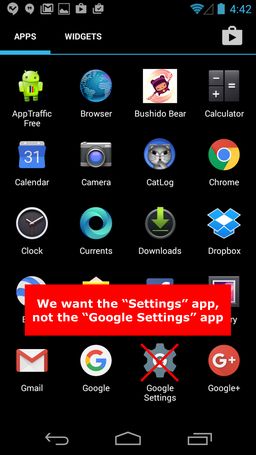
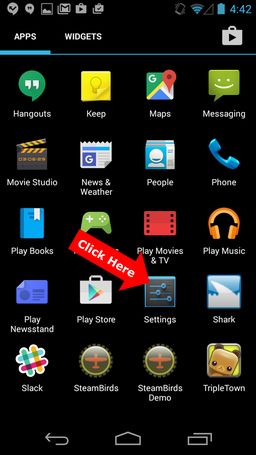
- Busca la sección «Cuentas» y haz clic en Google.
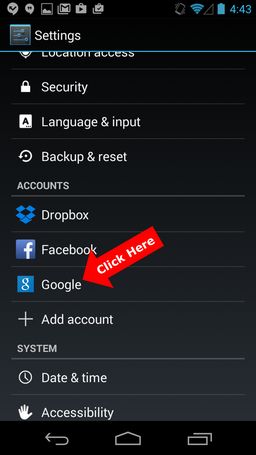
- Aparecen todas las cuentas de Google que hay actualmente en el dispositivo. Si la cuenta que quieres utilizar no aparece en la lista, vuelve a la captura de pantalla del paso 2 y haz clic en la opción «Añadir cuenta» para añadirla. Continúa con el siguiente paso cuando hayas terminado.
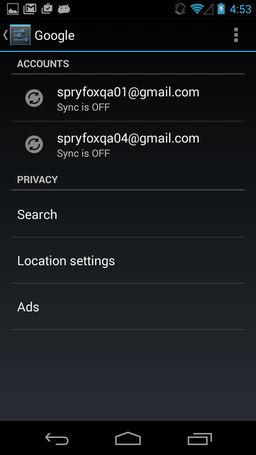
- Reinicia el juego y haz lo que sea que estabas tratando de hacer (por ejemplo, hacer/restaurar una compra). Si no funciona, elimina temporalmente tus otras cuentas de Google para que la única cuenta que quede sea la que quieres utilizar. (Por desgracia, a veces Google Play sigue utilizando la cuenta equivocada y esta es la única forma que conocemos de forzarla a utilizar una cuenta concreta). Los siguientes pasos te muestran cómo hacerlo.
- Haz clic en la cuenta que deseas eliminar.
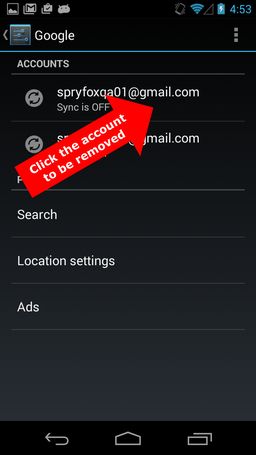
- Haz clic en el icono «…» para que aparezcan algunas opciones, entre ellas «Eliminar cuenta».

- Haz clic en «Eliminar cuenta». Si aparece una pantalla de confirmación, confirme la decisión.

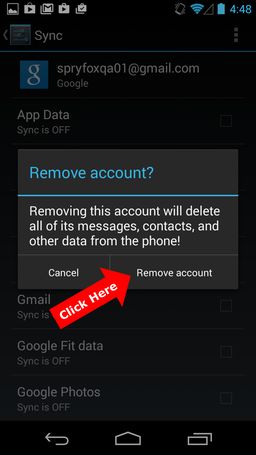
- Haga el paso 4 para restaurar su compra.
- Suponiendo que las cosas ahora funcionan, deshaga los cambios que hizo en el paso 5.
El camino que implica borrar y reinstalar el juego
- Asegúrate de que eres consciente de las consecuencias de borrar y reinstalar Triple Town.
- Entra en el área de «Ajustes» de Android. (En mi dispositivo particular, esto se hace comenzando desde la pantalla de inicio -donde puedes ver todos los pequeños iconos para lanzar varias aplicaciones- y presionando el botón físico de Menú del dispositivo, luego el botón de Configuración que aparece en la pantalla).
- Elige «Cuentas &Sincronización».
- Deberías ver algo que dice «Administrar cuentas». Esta pantalla le permite añadir y eliminar cuentas. Si no está ya en la lista, añade la cuenta que usaste originalmente para hacer la compra. Si te permite elegir cuál es tu cuenta por defecto (la mayoría de los dispositivos no lo hacen), elige la cuenta que utilizaste originalmente para realizar la compra.
- Elimina/desinstala Triple Town de tu dispositivo.
- Inicia la aplicación Google Play Store.
- Pulsa el icono de Play Store en la parte superior izquierda.

- Esto debería hacer aparecer un menú. En la parte superior del menú debería haber un nombre de cuenta. A la derecha del nombre hay un caret o triángulo. Haga clic en la carita/triángulo.

- Esto debería listar todas las cuentas de Google en su dispositivo. Haga clic en la cuenta deseada.
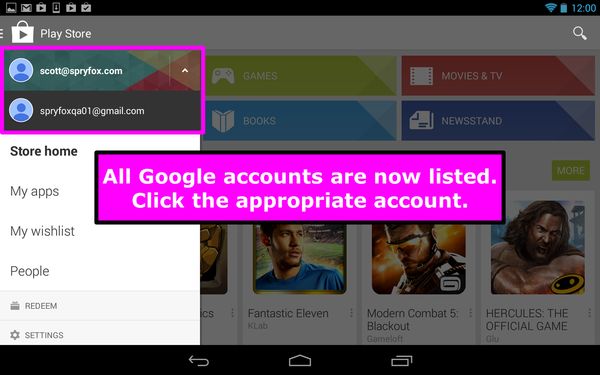
- Instale Triple Town desde la aplicación Google Play Store. Ya que está instalando con la cuenta correcta, la compra con la cuenta correcta debería funcionar teóricamente también.
- Inicie Triple Town y juegue a través del tutorial.
- Una vez terminado el tutorial, siga las instrucciones aquí para restaurar su compra: https://spryfox.zendesk.com/entries/22916411-restoring-purchases-from-google-play (posiblemente ya viniste de esa página y por tanto ya sabes cómo hacerlo). ¡Espero que funcione y se restaure la compra!